wordすべてのページのフォントや段落の設定を変更する [wordすべてのページのフォントや段落の設定を変]
wordすべてのページのフォントや段落の設定を変更する
wordフォントや段落の設定から変更する
この方法以外にも「スタイル」から変更する方法もあります。詳しくは下記で紹介します。
1 つの [段落全体] を範囲選択します。
"word2021422-200-1"
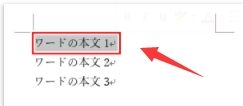
[ホーム] タブをクリックし、フォントグループにある [すべての書式をクリア] をクリックします。
"word2021422-200-2"
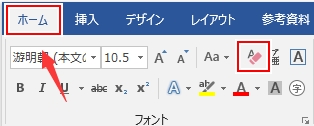
その段落が範囲選択されている状態で、すべてのページに設定したいフォントや段落の設定をします。
"word2021422-200-3"
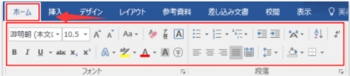
word設定した [段落] をクリックします。
"word2021422-200-4"
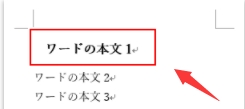
[ホーム] タブをクリックし、スタイルグループにある [標準] スタイルを右クリックして [選択箇所と一致するように標準を更新する] をクリックします。
"word2021422-200-5"
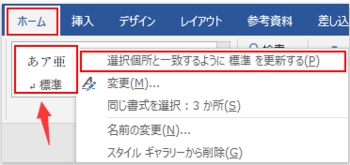
標準スタイルが更新され、すべてのページの標準スタイルに反映されます。
"word2021422-200-6"
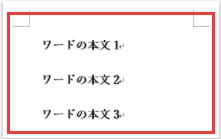
この設定を他の文書ファイルでも使用したいときは、次をご覧ください。
「スタイルをコピーまたはテンプレートに保存する」
スタイルから変更する
スタイルの設定から直接変更する方法を紹介します。
word[ホーム] タブをクリックし、スタイルグループにある [標準] スタイルを右クリックして [変更] クリックします。
"word2021422-200-7"
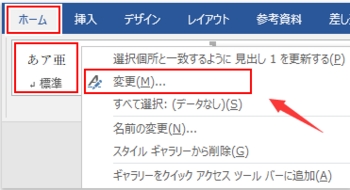
ここに標準スタイルの設定がすべて表示されます。ここからすべてのページに設定したいフォントや段落などを変更して [OK] をクリックします。
"word2021422-200-8"
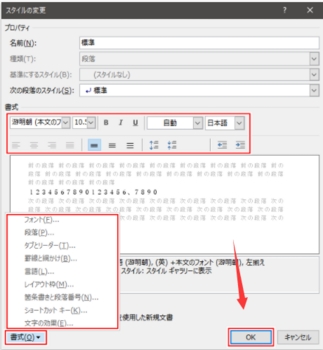
標準スタイルが更新され、すべてのページの標準スタイルに反映されます。
すべてのページに設定される理由
スタイルを設定しない限り、すべての文字や段落には必ず標準スタイルが自動で設定されます。
"word2021422-200-9"
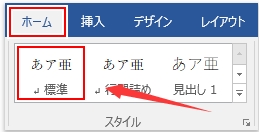
[すべての書式をクリア] をクリックすると、書式がクリアされるのではなく標準スタイルになります。
"word2021422-200-10"
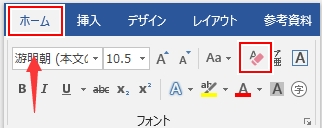
スタイルはフォントや段落の設定を持っています。スタイルの設定を変更すると、そのスタイルを適用しているすべての箇所にも反映されます。
このため標準スタイルの設定を変更することが、すべてのページのフォントや段落の設定を変更する意味になります。
また、スタイルの多くは標準スタイルの設定を引き継いでいるため、それらにも反映されます。
wordフォントや段落の設定から変更する
この方法以外にも「スタイル」から変更する方法もあります。詳しくは下記で紹介します。
1 つの [段落全体] を範囲選択します。
"word2021422-200-1"
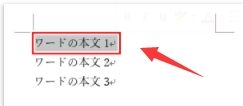
[ホーム] タブをクリックし、フォントグループにある [すべての書式をクリア] をクリックします。
"word2021422-200-2"
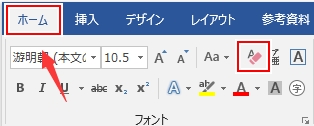
その段落が範囲選択されている状態で、すべてのページに設定したいフォントや段落の設定をします。
"word2021422-200-3"
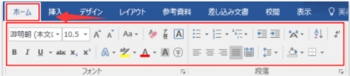
word設定した [段落] をクリックします。
"word2021422-200-4"
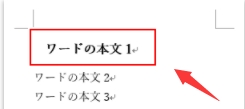
[ホーム] タブをクリックし、スタイルグループにある [標準] スタイルを右クリックして [選択箇所と一致するように標準を更新する] をクリックします。
"word2021422-200-5"
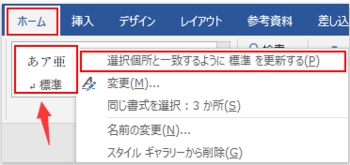
標準スタイルが更新され、すべてのページの標準スタイルに反映されます。
"word2021422-200-6"
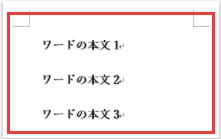
この設定を他の文書ファイルでも使用したいときは、次をご覧ください。
「スタイルをコピーまたはテンプレートに保存する」
スタイルから変更する
スタイルの設定から直接変更する方法を紹介します。
word[ホーム] タブをクリックし、スタイルグループにある [標準] スタイルを右クリックして [変更] クリックします。
"word2021422-200-7"
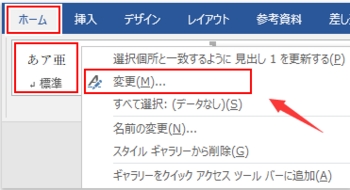
ここに標準スタイルの設定がすべて表示されます。ここからすべてのページに設定したいフォントや段落などを変更して [OK] をクリックします。
"word2021422-200-8"
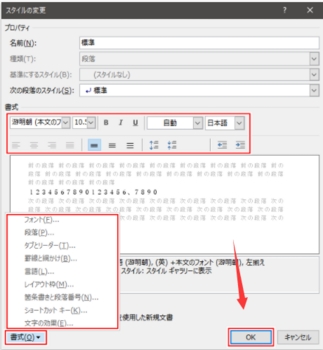
標準スタイルが更新され、すべてのページの標準スタイルに反映されます。
すべてのページに設定される理由
スタイルを設定しない限り、すべての文字や段落には必ず標準スタイルが自動で設定されます。
"word2021422-200-9"
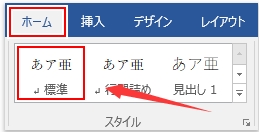
[すべての書式をクリア] をクリックすると、書式がクリアされるのではなく標準スタイルになります。
"word2021422-200-10"
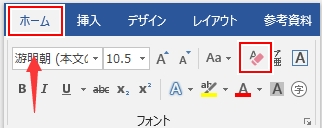
スタイルはフォントや段落の設定を持っています。スタイルの設定を変更すると、そのスタイルを適用しているすべての箇所にも反映されます。
このため標準スタイルの設定を変更することが、すべてのページのフォントや段落の設定を変更する意味になります。
また、スタイルの多くは標準スタイルの設定を引き継いでいるため、それらにも反映されます。



